3.4.1应用形状和艺术字(教案)-【中职专用】高一信息技术同步精品课堂(高教版2021·基础模块上
- 格式:docx
- 大小:10.73 KB
- 文档页数:2



《信息技术基础模块》教学设计课程基本信息课程名称:《信息技术基础模块》章节:第三章图文编辑节次:第二节设置文本格式授课对象:高中一年级学生授课时长:45分钟教学目标知识与技能:1. 学生能够掌握文本格式设置的基本概念和重要性。
2. 学生能够熟练使用图文编辑软件中的字体、字号、颜色、对齐方式等文本格式设置工具。
3. 学生能够了解段落格式设置(如缩进、行距、段间距)的方法和技巧。
过程与方法:1. 通过教师演示和学生实践,学生能够直观理解文本格式设置的方法和效果。
2. 通过小组讨论和案例分析,学生能够深入理解文本格式在信息传递中的作用。
3. 通过自我评价和同伴评价,学生能够反思并提升自己的文本格式设置能力。
情感态度价值观:1. 培养学生细致入微、注重细节的工作态度。
2. 引导学生认识到文本格式设置对于提高文档可读性和美观性的重要性。
3. 激发学生对信息技术应用的兴趣和热情。
教学重点与难点教学重点:文本格式设置的基本概念和工具,包括字体、字号、颜色、对齐方式等。
教学难点:段落格式设置的方法和技巧,如缩进、行距、段间距的调整。
教学准备教学材料:多媒体课件(包含文本格式设置的演示、案例等)、教学笔记、图文编辑软件安装包(如Microsoft Word、WPS Office等)。
预习要求:学生需提前了解图文编辑软件的基本操作,并思考文本格式设置在文档编辑中的重要性。
教学过程一、导入新课(5分钟)教师活动:展示两个内容相同但文本格式不同的文档,引导学生观察并讨论哪个文档更易于阅读和理解,从而引出文本格式设置的主题。
学生活动:观察并讨论两个文档的差异,分享自己的观点和感受。
二、讲授新知(15分钟)1. 文本格式设置的基本概念:教师活动:介绍文本格式设置的基本概念,包括字体、字号、颜色、对齐方式等,并解释这些格式对于提高文档可读性和美观性的重要性。
学生活动:认真听讲,理解文本格式设置的基本概念和作用。
2. 文本格式设置工具:教师活动:演示如何在图文编辑软件中使用字体、字号、颜色、对齐方式等文本格式设置工具,并解释每个工具的作用和使用方法。
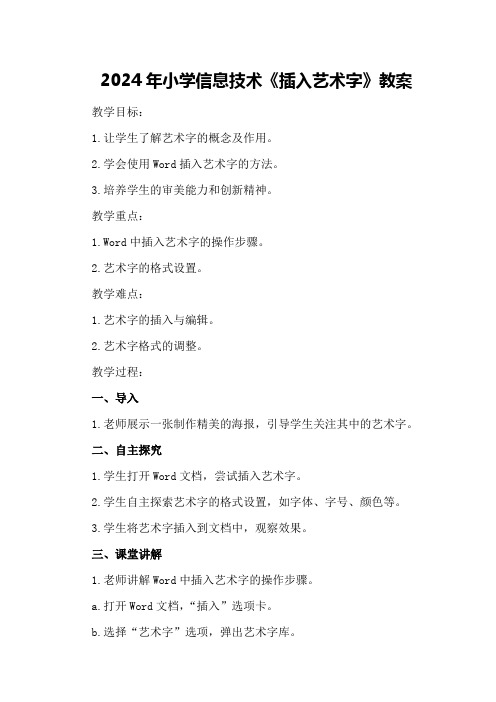
2024年小学信息技术《插入艺术字》教案教学目标:1.让学生了解艺术字的概念及作用。
2.学会使用Word插入艺术字的方法。
3.培养学生的审美能力和创新精神。
教学重点:1.Word中插入艺术字的操作步骤。
2.艺术字的格式设置。
教学难点:1.艺术字的插入与编辑。
2.艺术字格式的调整。
教学过程:一、导入1.老师展示一张制作精美的海报,引导学生关注其中的艺术字。
二、自主探究1.学生打开Word文档,尝试插入艺术字。
2.学生自主探索艺术字的格式设置,如字体、字号、颜色等。
3.学生将艺术字插入到文档中,观察效果。
三、课堂讲解1.老师讲解Word中插入艺术字的操作步骤。
a.打开Word文档,“插入”选项卡。
b.选择“艺术字”选项,弹出艺术字库。
c.选择喜欢的艺术字样式,“确定”。
d.输入文字,调整字体、字号、颜色等。
e.将艺术字插入到文档中。
2.老师讲解艺术字的格式设置。
a.选中艺术字,“格式”选项卡。
b.设置艺术字的字体、字号、颜色等。
c.调整艺术字的排列方式,如居中、左对齐等。
四、实践操作1.学生根据老师的讲解,再次尝试插入艺术字。
2.学生自主设置艺术字的格式,尝试不同的效果。
3.学生将艺术字插入到文档中,展示自己的作品。
五、课堂小结1.学生分享自己在操作过程中遇到的问题及解决方法。
六、课后作业1.学生利用所学知识,制作一张以“我的梦想”为主题的海报。
2.海报中要求插入至少两个艺术字,并合理设置格式。
教学反思:本节课通过引导学生自主探究和实践操作,让学生掌握了Word中插入艺术字的方法。
在课堂讲解环节,老师详细讲解了操作步骤和格式设置,帮助学生更好地理解艺术字的应用。
在实践操作环节,学生积极参与,展示了自己的创意。
整体教学效果较好,达到了预期目标。
但在课后作业环节,部分学生可能还需要进一步巩固所学知识,以提高海报的整体效果。
重难点补充:教学重点:1.Word中插入艺术字的操作步骤。
老师:“同学们,现在我们一起来学习如何在Word中插入艺术字。

信息技术教案《艺术字的使用》(小学学案资料一、教学内容本节课的教学内容选自小学信息技术教材第四章第三节《艺术字的使用》。
详细内容包括:认识艺术字的概念,学会在文档中使用艺术字,掌握艺术字的编辑与美化方法,以及运用艺术字进行创意设计。
二、教学目标1. 知识与技能:让学生掌握艺术字的概念,学会在文档中插入、编辑和美化艺术字。
2. 过程与方法:通过实践操作,培养学生运用艺术字进行创意设计的能力。
3. 情感态度与价值观:激发学生对信息技术的兴趣,提高审美素养,培养学生的创新意识。
三、教学难点与重点教学难点:艺术字的编辑与美化方法。
教学重点:认识艺术字,学会在文档中使用艺术字,以及运用艺术字进行创意设计。
四、教具与学具准备1. 教具:计算机、投影仪、教学PPT。
2. 学具:学生每人一台计算机,安装有Word软件。
五、教学过程1. 导入新课:通过展示一组使用艺术字的创意作品,激发学生对本节课的兴趣。
2. 知识讲解:(1)介绍艺术字的概念。
(2)讲解艺术字的使用方法,包括插入、编辑和美化。
3. 实践操作:(1)学生跟随教师一起操作,学会在Word文档中插入艺术字。
(2)学生自主尝试,掌握艺术字的编辑与美化方法。
4. 例题讲解:(1)展示一个简单的艺术字设计案例,分析其设计思路和步骤。
(2)学生按照步骤进行操作,完成案例。
5. 随堂练习:(1)学生自主设计一个艺术字作品,要求使用本节课所学的编辑与美化方法。
(2)学生相互展示作品,进行评价和交流。
(2)布置课后作业,引导学生进行拓展学习。
六、板书设计1. 艺术字的概念2. 艺术字的使用方法插入编辑美化3. 创意设计步骤七、作业设计1. 作业题目:设计一个关于“春天”的艺术字作品。
2. 答案要求:(1)作品要求使用艺术字,并运用本节课所学的编辑与美化方法。
(2)作品主题突出,创意新颖。
八、课后反思及拓展延伸2. 拓展延伸:引导学生课后继续学习艺术字的相关知识,尝试使用其他软件进行艺术字设计,提高创新能力。

3.3.2 设置表格格式(教案)-【中职专用】高一信息技术同步精品课堂(高教版2021·基础模块上册)一、教学目标:1. 了解表格格式的基本概念和应用场景。
2. 掌握如何设置表格样式、单元格合并和拆分、添加和删除行列等操作。
3. 能够在实际应用中灵活运用表格格式设置,提高排版灵活性和美观程度。
二、教学重点:1. 表格格式的基本概念和应用场景。
2. 表格样式的设置和管理。
3. 单元格的合并和拆分、添加和删除行列的基本操作。
三、教学难点:1. 表格样式的高级设置和管理。
2. 大量数据的表格设计和排版。
四、教学方法:1. 课前布置预习材料,组织学生自主学习。
2. 示例演示法,结合实例进行分析和讲解。
3. 课堂练习,帮助学生巩固所学知识。
五、教学过程:1. 导入话题,提出表格格式设置的重要性和应用场景。
2. 讲解表格样式的设置和管理:(1)通过点击表格样式快速设置表格样式。
(2)通过表格样式管理器设置自定义表格样式。
(3)通过表格样式选项卡进行高级设置。
3. 讲解单元格的合并和拆分、添加和删除行列的基本操作。
(1)合并单元格:将相邻的单元格合并为一个单元格。
(2)拆分单元格:将一个单元格拆分为多个单元格。
(3)添加行列:在表格中添加新的行和列。
(4)删除行列:删除表格中的行和列。
4. 结合实例进行演示和练习。
5. 总结和扩展。
六、教学工具:1. 电脑、投影仪、屏幕。
2. Office软件,如Word、Excel等。
七、教学评估:1. 课堂练习情况和成果。
2. 学生思考和提问的深度和广度。
3. 课后作业完成情况。
八、教学资源:1. 课堂演示PPT。
2. 练习题。
3. 表格格式设置教学视频。


小学信息技术教案使用艺术字信息技术在现代社会中扮演着重要的角色,其在小学教育中的教学也日益受到关注。
本文将围绕小学信息技术课程教案的设计方法,结合使用艺术字的特点,探讨如何有效地指导学生学习信息技术知识。
一、教案的引入部分为了激发学生的学习兴趣,教案的引入部分可以选择一种有趣的艺术字体进行呈现。
艺术字具有独特的造型和精致的细节,可以吸引学生的眼球,营造积极的学习氛围。
可以通过幻灯片或手绘板书的方式,展示艺术字的魅力,引发学生对信息技术课程的兴趣与好奇心。
二、课程内容设计1. 艺术字的介绍针对小学生的认知特点,应以简洁明了的方式介绍什么是艺术字,它的来源和用途等基本概念。
此外,还应通过图文并茂的方式展示一些有趣的艺术字的例子,让学生感受到艺术字的独特魅力和创造力。
2. 制作艺术字学生可以通过电脑软件或手工制作的方式,学习制作艺术字的方法。
对于不同年龄段的学生,可以根据其能力和学习目标,设计不同的制作方式和步骤。
比如,可以引导学生使用计算机软件调整字体样式、颜色和大小,也可以引导学生使用手工工具绘制艺术字的线条和形状。
3. 艺术字的运用在信息技术课程中,艺术字可以与其他学科内容结合,进行创意表达和美化设计。
例如,在课程中设计一个海报、宣传册或是个人名片等作品,引导学生运用所学的艺术字技术进行设计。
同时,可以通过让学生制作个人博客或网站的方式,展示他们所掌握的艺术字技能,培养学生的创造力和表达能力。
三、教学方法和策略1. 激发学生的兴趣为了提高学生对信息技术课程的兴趣,可以结合艺术字的特点,引导学生参与到课堂的设计和制作过程中。
例如,可以设置小组合作项目,让学生共同设计一个海报或网站,发挥他们的创造力,自由发展艺术字的应用。
2. 运用多媒体技术辅助教学在介绍艺术字的概念和展示案例时,可以借助多媒体技术,如幻灯片、视频等,来增加教学的趣味性和直观性。
同时,可以让学生使用电脑进行艺术字的制作,通过实际操作来加深对艺术字技术的理解和掌握。

3.2.1设置文本格式(教案)-【中职专用】高一信息技术同步精品课堂(高教版2021·基础模块上册)一、教学目标1.掌握Word文本格式设置的基本方法和操作技巧。
2.理解和掌握字体、字号、字形、字间距、行距、首行缩进等文本格式设置的意义和作用。
3.能够独立运用Word文本格式设置功能,美化文档,并提高工作效率。
二、教学内容1.格式刷工具的使用2.字体设置3.字号设置4.字形设置5.字间距调整6.行距调整7.段落间距调整8.缩进设置三、教学过程1.引入(1)引导学生对文本格式设置功能的重要性和必要性进行讨论。
(2)介绍文本格式设置的基本概念和方法。
2.讲解(1)格式刷工具的使用:介绍格式刷工具的作用、方法和使用技巧。
(2)字体设置:讲解字体的概念和作用,演示如何使用Word 中的字体设置功能修改文本字体。
(3)字号设置:讲解字号的概念和作用,演示如何使用Word 中的字号设置功能修改文本字号。
(4)字形设置:介绍字形的概念和作用,演示如何使用Word 中的字形设置功能修改文本字形。
(5)字间距调整:介绍字间距的概念和作用,演示如何使用Word中的字间距设置功能调整文本字间距。
(6)行距调整:介绍行距的概念和作用,演示如何使用Word 中的行距设置功能调整文本行距。
(7)段落间距调整:介绍段落间距的概念和作用,演示如何使用Word中的段落间距设置功能调整文本段落间距。
(8)缩进设置:介绍缩进的概念和作用,演示如何使用Word 中的缩进设置功能调整文本缩进。
3.练习(1)将一段文本进行美化设置,包括字体、字号、字形、字间距、行距、段落间距、缩进等方面的调整。
(2)通过练习巩固所学知识,提高操作技巧。
四、教学总结(1)回顾本节课所学知识点。
(2)强调文本格式设置对提高文档质量的重要性。
(3)提醒学生在实际应用中多加实践、观察和思考,不断提高自己的掌握程度和应用水平。
五、教学反思本节课的教学内容整体安排合理,环节间衔接流畅。

3.1.1了解图文编辑(教案)-【中职专用】高一信息技术同步精品课堂(高教版2021·基础模块上册)教学目标:1. 了解图文编辑的概念和作用;2. 熟悉常用的图形处理软件和图文编辑软件;3. 学习如何使用图文编辑软件制作精美的图文作品。
重点难点:1. 理解图文编辑的概念和作用;2. 学习图形处理软件和图文编辑软件的基本操作;3. 学习如何利用图文编辑软件制作优秀的图文作品。
教学内容:1. 图文编辑的概念和作用介绍2. 常用的图形处理软件和图文编辑软件介绍3. 图形处理软件和图文编辑软件的基本操作4. 利用图文编辑软件制作优秀的图文作品教学步骤:Step 1 导入新知将一个图文编辑软件的制作视频展示给学生,引导学生思考这个软件是如何制作出这样精美的图文作品的,为学生对于图文编辑的认识打下基础。
Step 2 概念介绍通过PPT、文字解释的方式,向学生讲解图文编辑的概念和作用,引导学生明白图文编辑的重要性和实际应用场景。
Step 3 图形处理软件和图文编辑软件的介绍在PPT和实物演示的基础上,向学生介绍几种常用的图形处理软件和图文编辑软件,包括Photoshop、Illustrator、CorelDRAW、GIMP、Inkscape、Canva等,让学生了解这些软件的特点和用途。
Step 4 图形处理软件和图文编辑软件的基本操作在电脑实际操作中,教师通过现场演示,向学生介绍图形处理软件和图文编辑软件的基本操作,包括画布设置、图形绘制、文字编辑、图片导入、图层管理等。
Step 5 利用图文编辑软件制作图文作品教师提供创意图文制作主题,同时向学生演示如何操作图形处理软件和图文编辑软件进行图文制作。
学生根据自己的创意和年级特点进行图文制作,教师进行指导和评价。
Step 6 总结反思请学生总结本节课所学内容,并陈述其在实际应用中的重要性和应用价值。
教学方式:课堂讲授、现场演示、实操操作、互动讨论、探究研究。

1.6 维护系统(教案)-【中职专用】高一信息技术同步精品课堂(高教版2021·基础模块上册)一、教学目标通过本课的学习,使学生了解维护系统的概念、作用和方法,掌握常用的维护系统工具和技术,能够运用所学的知识和技能实际操作、维护计算机系统。
二、教学重点和难点1.了解维护系统的作用、方法和实现技术。
2.掌握常用的维护系统工具和技术,使学生能够熟练运用。
三、教学步骤和时间分配1.导入(5分钟)通过发放资料、听取学生的想法介绍维护系统的作用,让学生明确本节课程的目的和意义。
2.讲解(25分钟)1)什么是维护系统2)维护系统的作用3)维护系统的方法4)常用的维护系统工具和技术3.案例演示(30分钟)1)使用杀毒软件对计算机进行体检和病毒扫描2)定期备份重要文件和数据3)更新系统补丁和软件4)清理系统垃圾文件和无用文件4.练习(20分钟)通过给学生布置任务,让学生实际操作,掌握维护系统工具和技术的应用,检验学生对所学知识的掌握。
5.讲评和总结(20分钟)对学生的操作进行讲评,总结本节课程内容,强化学生的理解和记忆。
四、教学方法1.讲解法:通过教师讲解的方式,介绍维护系统的作用、方法和常用的维护系统工具和技术。
2.案例演示法:通过实际操作演示,帮助学生理解维护系统的具体操作步骤。
3.练习法:通过给学生布置任务,让学生自己操作,巩固所学知识。
五、教学工具1.PPT2.计算机3.杀毒软件、备份软件、系统优化软件六、教学评估1.综合评价:对学生在本节课程学习中的表现进行评估,评价学生的学业表现和能力发展情况。
2.实际操作评价:通过对学生实际操作的考核,检验学生对所学知识的掌握情况。
七、教学注意事项1.在案例演示、练习环节,要注意引导学生操作正确、合理,充分发挥学生自学和实践的能力。
2.学生操作计算机时,要注意计算机的安全问题,养成良好的安全习惯。
3.教师要在教学过程中注意对学生进行激励,鼓励学生积极参与课堂,提高课堂效率。

3.3.1新建表格(教案)-【中职专用】高一信息技术同步精品课堂(高教版2021·基础模块上册)教学目标:1. 能够通过在Word中新建表格来制作教案;2. 熟练掌握设置表格尺寸、增加表格行列、合并单元格等基本操作;3. 能够根据不同的教学需求,选择合适的表格样式和格式。
教学内容:1. Word中新建表格的基本操作;2. 设置表格尺寸;3. 添加表格行列;4. 合并单元格;5. 选择合适的表格样式。
教学流程:一、导入1. 引入主题:今天我们将学习如何在Word中新建表格,然后用它来制作教案。
二、讲解2. 新建表格:点击Word文档中的“插入”选项卡,在其下拉菜单中选择“表格”选项,然后用鼠标拖拽选择表格的行列数,并点击确定即可生成表格。
3. 设置表格尺寸:在Word中新建表格后,可以通过鼠标拖拽来改变表格的尺寸。
同时,也可以通过“表格工具”选项卡中的“布局”选项来根据具体需要来调整表格的整体布局和尺寸。
4. 添加表格行列:如果表格中行列不够,需要添加行列,可以通过在表格中鼠标右键,然后选择“插入”选项来为表格添加行列。
5. 合并单元格:如果需要将一个单元格拆分成多个小单元格,可以使用“拆分单元格”选项。
如果需要将多个单元格合并成一个大单元格,可以选择相应的单元格,然后点击“合并单元格”选项。
6. 选择合适的表格样式:Word中提供了多种不同的表格样式,可以根据教学内容和需求来选择合适的表格样式。
三、练习与巩固7. 练习:请用Word新建一个表格,并根据教学需要设置表格尺寸、添加表格行列、合并单元格和选择合适的表格样式。
四、评价8. 综合评价:请回答下面两个问题:(1)通过这节课,你学到了哪些新的知识和技能?(2)你认为这门课程还有哪些需要改进的地方?五、作业9. 作业:(1)请设计一份使用表格来制作的教案,并提交给老师检查;(2)自行通过网络获取适合自己的表格样式,并试着应用到自己的课堂教学中。
3.4.1应用形状和艺术字(教案)-【中职专用】高一信息技
术同步精品课堂(高教版2021·基础模块上册)
一、课程背景
本课程是《高一信息技术同步精品课堂(高教版2021·基础模
块上册)》的第三章,主要涉及应用形状和艺术字的基础知识和操
作技能。
通过本课程的学习,学生将能够了解形状和艺术字的定义
和特点,掌握形状和艺术字的基础操作技能,以及了解在实际应用
中如何灵活运用形状和艺术字。
二、教学目标
1.了解形状和艺术字的定义和特点;
2.学会使用形状工具绘制基础形状;
3.学会使用填充和描边命令设置形状的填充和边框效果;
4.掌握艺术字的创建和样式设置;
5.了解在实际应用中形状和艺术字的灵活运用。
三、教学过程
1.引入(5分钟)
通过介绍形状和艺术字在实际生活中的应用,让学生了解形状
和艺术字的定义和特点,并引导学生思考学习形状和艺术字的意义
和作用。
2.讲解内容(20分钟)
在此环节中,教师将详细讲解形状和艺术字的基础知识,包括:(1)形状的定义和特点;
(2)形状工具的使用方法(矩形、圆形、椭圆形、多边形等);
(3)用填充和描边命令设置形状的填充和边框效果;
(4)艺术字的创建和样式设置;
(5)在实际应用中形状和艺术字的灵活运用。
3.操作演示(30分钟)
教师将通过演示具体的操作步骤,带领学生实现绘制形状和创
建艺术字的操作,让学生能够熟悉形状和艺术字的基本操作流程。
4.练习任务(30分钟)
在此环节中,学生将根据具体的任务要求,利用所学知识完成
练习任务,包括:
(1)绘制基本形状,设置填充和描边效果;
(2)创建艺术字,设置字体、大小、颜色等样式;
(3)利用所学知识将形状和艺术字灵活运用到实际应用中。
5.总结归纳(15分钟)
通过学生的练习任务和操作过程,让学生进一步了解形状和艺
术字的应用和作用,并对本课程的内容进行总结和归纳,巩固所学
知识。
四、教学流程图
引入(5分钟)——讲解内容(20分钟)——操作演示(30分钟)——练习任务(30分钟)——总结归纳(15分钟)
五、教学评价
在本课程的学习中,教师将通过多种形式,包括讲解、演示、
练习等方式,让学生掌握形状和艺术字的基础知识和操作技能,并
在实际应用中灵活运用所学知识。
通过学生的练习任务和操作过程,检验学生对于本课程内容的掌握情况并进行相应的评价和提升。